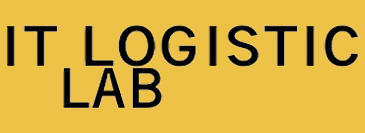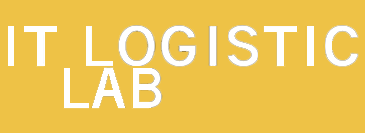-
Нажмите кнопку «Создать на основании», выберите «Транспортную операцию»
.jpg)
-
Открылось окно «Этапы перевозки», выберите первое плечо перевозки и по нему система автоматически создаст «Транспортную операцию». Нажмите на кнопку «Выбрать»
.jpg)
-
Открылся документ «Транспортная операция» по первому плечу перевозки. Нажмите на кнопку «Провести»
.jpg)
-
По желанию во вкладке «Основное», заполните информацию по машине.
.jpg)
-
Во вкладке «Состав», укажите номер контейнера.
.jpg)
-
Во вкладке «События» проставьте фактические даты и время начала и окончания событий в каждом виде пункта.
.jpg)
-
Откроется форма «Регистрация событий перевозки груза». Выберите из календаря фактическую дату, укажите время. Нажмите на кнопку «Провести и закрыть»
.jpg)
Если плановая дата совпадает с фактической, то можно нажать на синюю стрелку. А потом уже нажать на кнопку «Провести и закрыть».
.jpg)
-
Нажмите на кнопку «Провести и закрыть»
.jpg)
-
Далее нужно создать Транспортные операции на оставшиеся плечи перевозки. Создаются ТрО через «Заказ». Нужно нажать в форме Заказа на кнопку «Создать на основании» и выбрать ТрО, далее действия повторяются, как и в создании ТрО первого плеча.
+7 (495) 565-31-87
Заказать звонок
E-mail
Адрес
г.Москва, Проектируемый проезд № 4062, 6с2 БЦ «ПОРТПЛАЗА»
Режим работы
Пн. – Пт.: с 9:00 до 18:00
Подать заявку
г.Москва, Проектируемый проезд № 4062, 6с2 БЦ «ПОРТПЛАЗА»
+7 (495) 565-31-87
Заказать звонок
E-mail
Адрес
г.Москва, Проектируемый проезд № 4062, 6с2 БЦ «ПОРТПЛАЗА»
Режим работы
Пн. – Пт.: с 9:00 до 18:00
Заказать звонок
Заказать звонок
E-mail
Адрес
г.Москва, Проектируемый проезд № 4062, 6с2 БЦ «ПОРТПЛАЗА»
Режим работы
Пн. – Пт.: с 9:00 до 18:00
Подать заявку
Подать заявку
-
-
Заказать звонок
- г.Москва, Проектируемый проезд № 4062, 6с2 БЦ «ПОРТПЛАЗА»
- Пн. – Пт.: с 9:00 до 18:00